Как оптимизировать настройку фильтра синего света на вашем iPhone
Введение
В нынешнюю цифровую эпоху экраны стали основой нашего распорядка, но излучаемый ими синий свет может быть вредным для нашего здоровья. Чрезмерное воздействие синего света не только нарушает наш сон, но и может вызывать значительное напряжение глаз. К счастью, iPhone предлагает настройки, чтобы помочь решить эти проблемы. Понимая и настраивая фильтр синего света на iPhone, вы можете использовать устройство более комфортно, защищая здоровье глаз. Это руководство научит вас эффективно настраивать эти параметры для вашего блага.
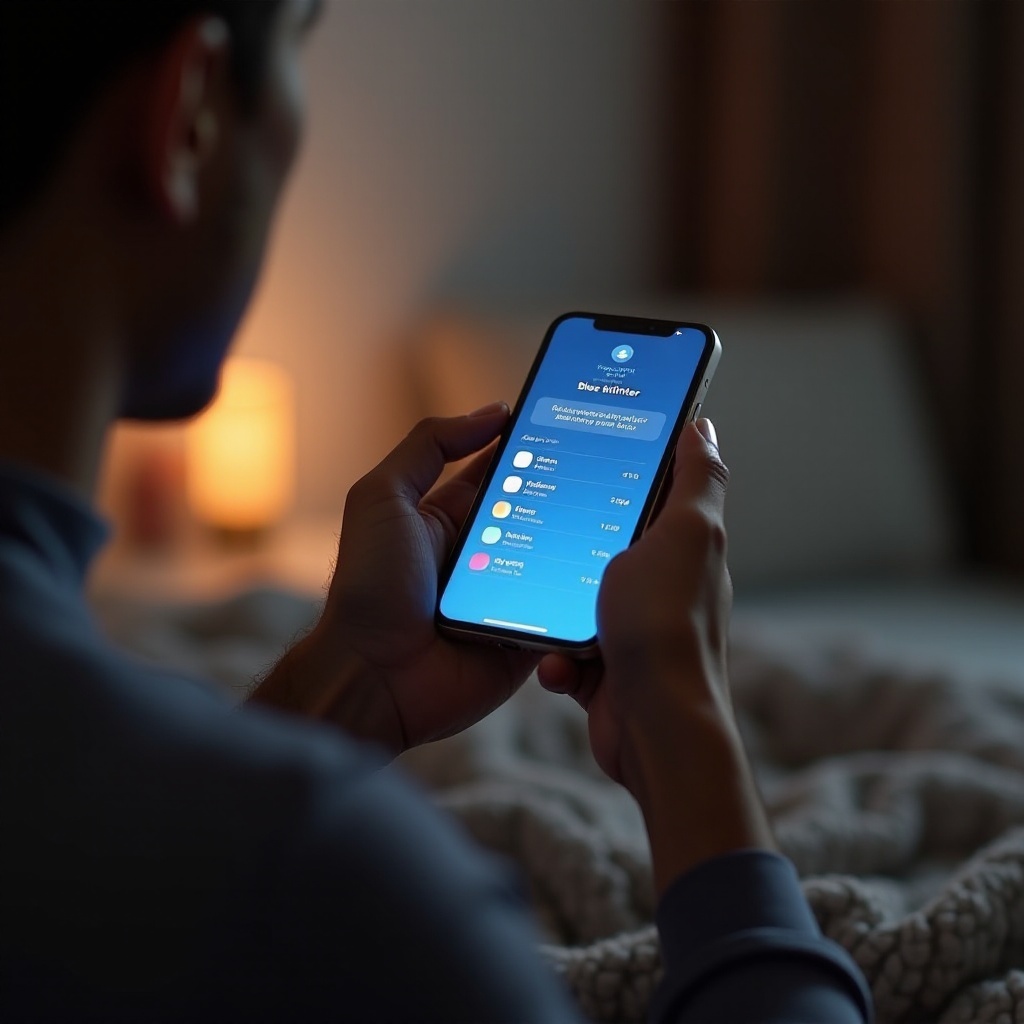
Понимание синего света и его воздействия
Синий свет состоит из коротковолновых частиц, которые глубоко проникают в наши глаза, воздействуя на сетчатку. Днем воздействие синего света может поддерживать нашу бдительность, но чрезмерное воздействие, особенно ночью, может нарушать сон, препятствуя выработке мелатонина. Это нарушение естественных циклов сна может привести к проблемам со здоровьем, таким как повышенный стресс и потенциальное повреждение глаз. Осознание этих эффектов подчеркивает необходимость минимизировать воздействие синего света, особенно в ночное время.
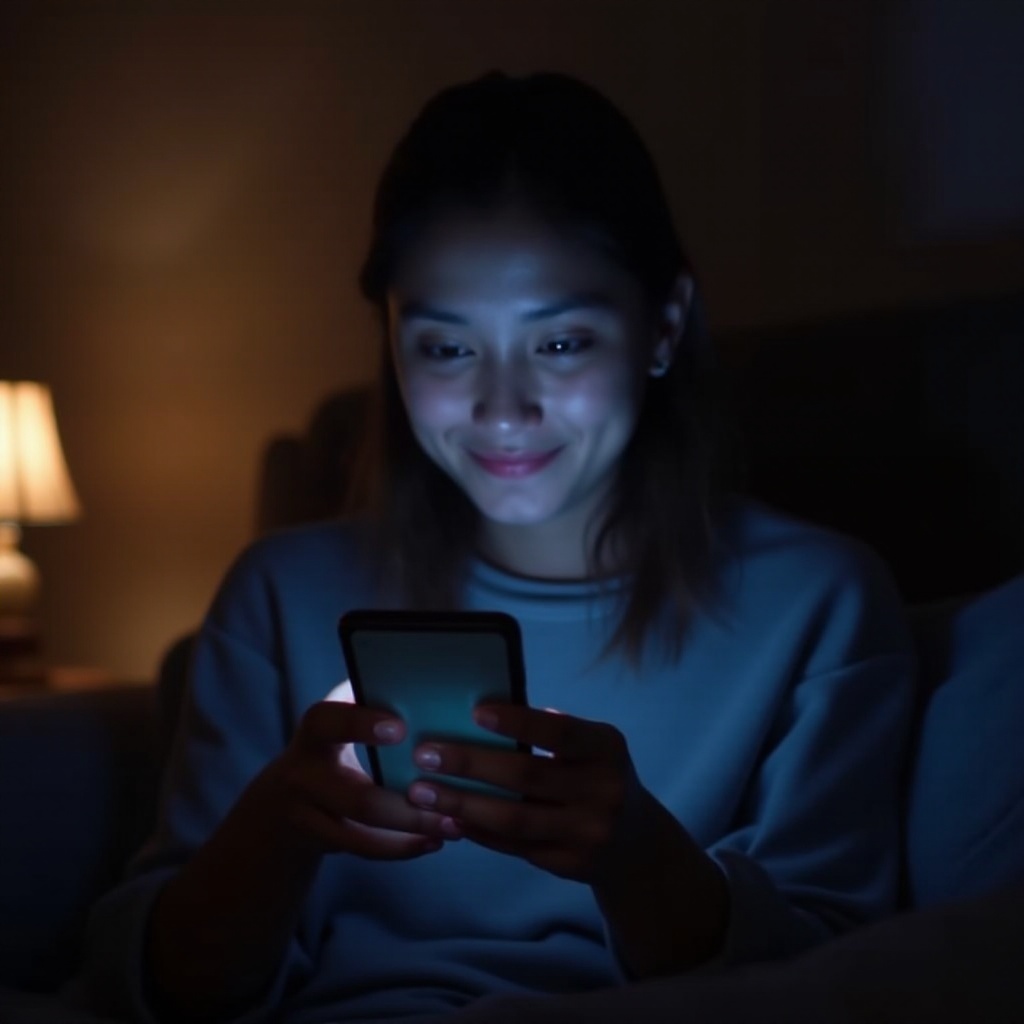
Изучение функций фильтрации синего света в iPhone
Ваш iPhone оснащен несколькими встроенными функциями, нацеленными на борьбу с воздействием синего света:
Объяснение режима Night Shift
Night Shift изменяет цвета вашего дисплея на более теплые, эффективно снижая излучение синего света. Эта функция поддерживает более здоровые схемы сна, минимизируя воздействие синего света.
Как активировать и настроить Night Shift
Активация Night Shift проста через настройки вашего iPhone, что позволяет вам задавать индивидуальные расписания и регулировать теплоту цвета в соответствии с предпочтениями.
Роль True Tone в снижении синего света
True Tone повышает комфорт просмотра, автоматически адаптируя цвет и интенсивность экрана к окружающему свету, снижая напряжение глаз и предлагая более естественное восприятие изображения.
Пошаговое руководство по настройке Night Shift
Чтобы максимизировать возможности фильтрации синего света на вашем iPhone, следуйте этим подробным шагам:
Доступ к настройкам Night Shift
- Откройте приложение «Настройки» на вашем iPhone.
- Выберите «Экран и яркость».
- Нажмите на «Night Shift».
Настройка расписания Night Shift
- В меню Night Shift доступны варианты настройки расписания.
- Выберите «По расписанию», чтобы установить предпочтительное время активации.
- Совместите эти часы с вашим вечерним графиком отдыха.
Регулировка цветовой температуры для комфорта
- В меню Night Shift найдите ползунок цветовой температуры.
- Сдвиньте влево для более холодных тонов (больше синего света) или вправо для более теплых тонов (меньше синего света).
- Экспериментируйте с различными настройками, чтобы найти наиболее комфортный баланс для ваших глаз.
Решение общих проблем с Night Shift
Иногда Night Shift может не активироваться, как ожидалось. Если это происходит, убедитесь, что функция включена и настройки соответствуют вашему предпочтительному расписанию. Если вы столкнулись с постоянными проблемами, перезагрузка устройства или обновление программного обеспечения может устранить эти сбои.
Дополнительные советы по снижению воздействия синего света
Чтобы дополнительно минимизировать воздействие синего света, рассмотрите следующие дополнительные советы:
Рассмотрите сторонние приложения
Существуют сторонние приложения, которые предоставляют дополнительные функции фильтрации синего света, выходящие за рамки встроенных опций на iPhone. Просмотрите магазины приложений, чтобы найти надежные варианты.
Использование защитных экранов
Специализированные защитные экраны могут физически фильтровать часть синего света с экранов. Инвестиции в эти аксессуары могут дополнительно снизить воздействие синего света, защищая ваши глаза.
Польза от сокращения воздействия синего света
Сознательные усилия по сокращению воздействия синего света приносят множество преимуществ:
Воздействие на качество сна
Сокращение синего света в вечернее время может значительно улучшить качество сна, позволяя вашим гормонам сна работать оптимально и способствуя полноценному отдыху.
Снижение напряжения глаз
С более низким уровнем синего света время перед экраном становится более комфортным, уменьшая напряжение глаз и предотвращая проблемы, такие как головные боли или сухость глаз, часто связанные с длительным использованием устройств.
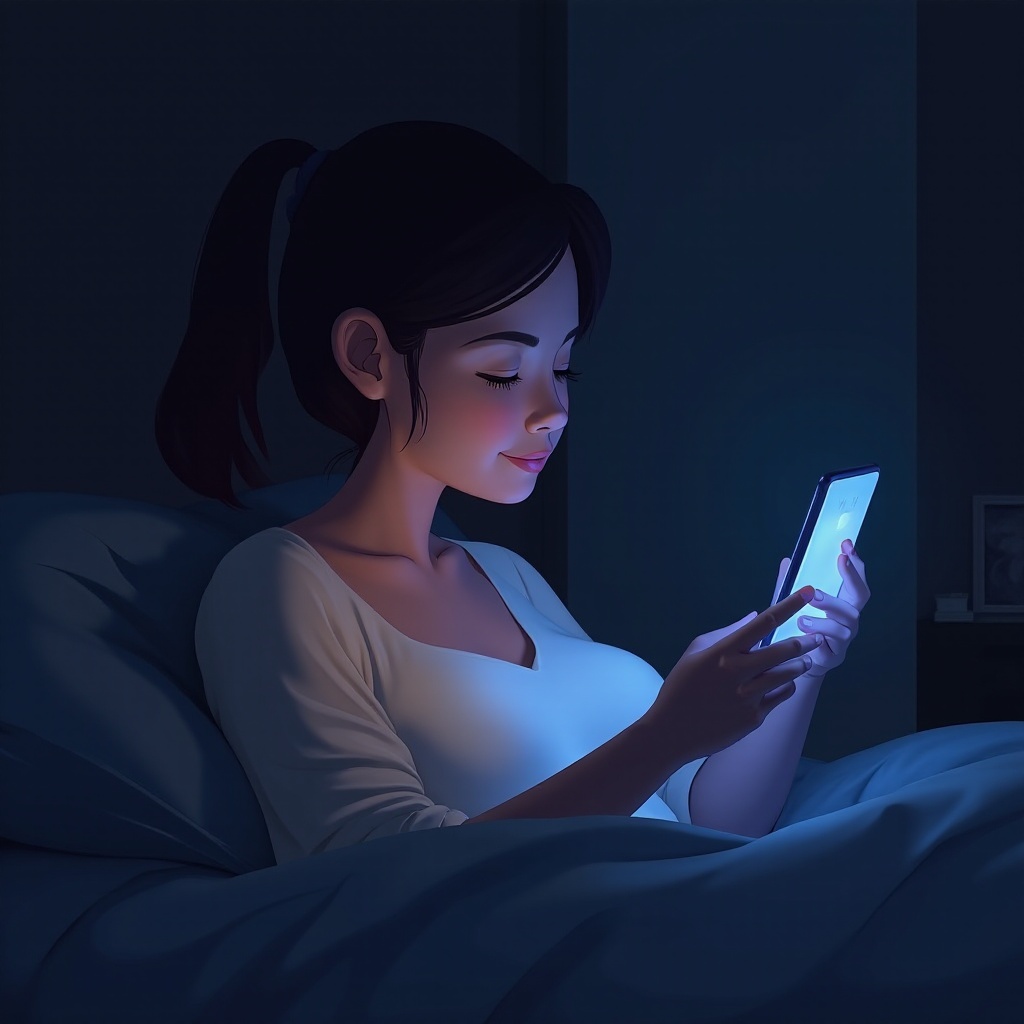
Заключение
Оптимизация настроек фильтра синего света на вашем iPhone — это простой, но важный шаг к улучшению здоровья. Используя Night Shift, True Tone, дополнительные приложения и защитные экраны, вы можете значительно снизить напряжение глаз и улучшить качество сна.
Часто задаваемые вопросы
Как включить Night Shift на моем iPhone?
Чтобы включить Night Shift, перейдите в Настройки > Экран и Яркость > Night Shift. Вы можете активировать его вручную или настроить автоматическое расписание.
Может ли Night Shift помочь улучшить мой сон?
Да, Night Shift может улучшить качество сна, минимизируя синий свет, который известен тем, что подавляет выработку мелатонина — важного для хорошего сна.
Является ли True Tone фильтром синего света?
True Tone настраивает цвет экрана в соответствии с окружающим освещением для более комфортного просмотра, в то время как Night Shift специально уменьшает синий свет, работая вместе для улучшения здоровья глаз.


